オフライン モードについて知っておくべきこと Spotify
さて、 オフラインモード Spotify、インターネット接続がなくても好きな曲を聴くことができます。 という企画です Spotify プレミアムなら、どこへ行っても冒険が楽しめるでしょう。 音楽にずっと助けられながら、望む最高のロードトリップを実現できたときに得られる幸せを想像してみてください。
この記事では、 Spotify プレミアムサーマルバッグ 、オフライン モードを楽しむ方法や利用する方法 Spotify プラン。 必要に応じてプロセスを特定して実行できたら、どこにいても好きな音楽を入手して聴くことができるようになります。
記事の内容 パート 1. オフライン モードをオンにする方法 Spotify?パート 2. オフライン モードでプレイできるアイテムをダウンロードする方法 Spotify?パート 3. ストリーミングする最適な方法は何ですか Spotify オフラインでも音楽を追跡できますか?パート4。すべてを要約するには
パート 1. オフライン モードをオンにする方法 Spotify?
プロセスは非常に簡単で、iOS と Android の両方のデバイスで実行する必要がある手順、さらにはデスクトップ コンピュータでも実行する手順はすべて簡単に従うことができます。以下に手順をリストしたので、最終的にプレミアム バージョンを購読できるようになります。どこにいても音楽を楽しめます!
AndroidおよびiOSデバイスの使用
ステップ 1. に移動して起動します。 Spotify モバイルアプリケーション デバイス上で設定アイコンの上にマウスを置きます。 ホーム画面の右上に表示されます。
ステップ 2. 次に、「再生」セクションが表示されるまで下にスクロールします。
ステップ 3. オフライン モードをオンにするには、[オフライン モード] オプションを押す必要があります。
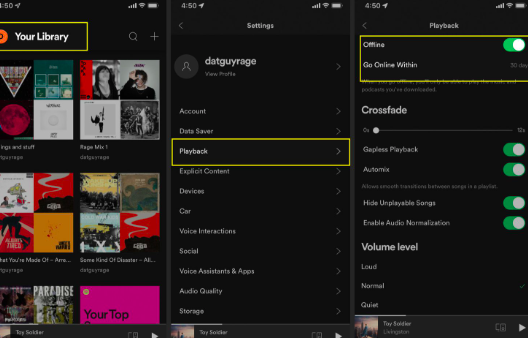
デスクトップコンピュータの使用
ステップ 1. パソコンで、 Spotify デスクトップ アプリを起動すると、画面の左上に表示されるメニューを開くことができます。その上にある […] ボタン、[ホーム]、[検索]、および [ライブラリ] オプションをクリックする必要があります。
ステップ 2. 次に、[ファイル] オプションの上にカーソルを移動し始めます。
ステップ 3. オフライン モードをオンにするには Spotify, [オフライン モード] オプションに移動してタップする必要があります。
そして、そこにいるのです! インターネット接続がなくても、お気に入りの曲を聴きながら街を歩き回りたい場合は、次の手順を実行する必要があります。 それでは、記事の次の部分で、オフライン中に聴きたいすべての曲を確実に再生できるようにする方法について説明します。
パート 2. オフライン モードでプレイできるアイテムをダウンロードする方法 Spotify?
もちろん、オフラインでも楽しみたい音楽ファイルはダウンロードする必要があります。 上記のアイテムをまだお持ちでない場合は、以下の手順に従ってください。 モバイル デバイスが手元にあり、安定したインターネット接続に接続されていることを確認するだけで済みます。
ステップ 1. Windows または Mac コンピュータで、 Spotify デスクトップアプリ。
ステップ 2. 次に、ダウンロードしたい特定のコンテンツに進みます。 あなたはあなたのものを見てみることができます Spotify ライブラリや音楽カタログ。
ステップ 3. 選択したアイテムのプロフィールに移動し、[ダウンロード] ボタンを探す必要があります。また、3 点ボタンである [詳細] ボタンをタップして、[ダウンロード] タブをタップすることもできます。
ステップ 4. すべてのアイテムのダウンロードが完了すると、[ダウンロード] ボタンが緑色に変わり、ライブラリ内のすべてのダウンロードの横にダウンロード済みの標識も表示されます。
デスクトップ上の他のアイテムを再生するためにオフライン モードを無効にするにはどうすればよいですか?
もちろん、オフライン モードを無効にする方法も知っておく必要があります。 Spotify, そしてこれを行うために、以下に従う必要がある手順もあります。
ステップ 1. Windows PC の場合、画面上部にある Windows メニューの「ファイル」をタップするには、「詳細」ボタンをタップする必要があります。 Mac コンピュータの場合は、選択してください Spotify Apple メニューの をクリックします。これも画面の上部にあります。
ステップ 2. オフライン モードに切り替えた場合 Spotify オンになっている場合は、オフにする必要があります。
ステップ 3. 完了したら、いよいよオンライン バージョンのストリーミング曲を楽しむことができます。 Spotify!
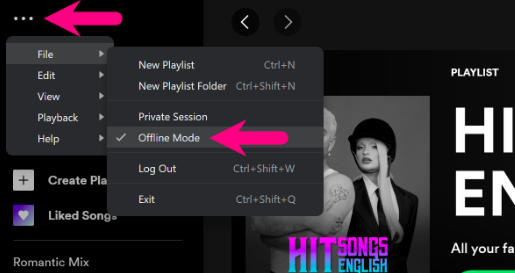
オフライン バージョンの使用に切り替えたい場合は、いつでも上で説明した手順に戻ることができます。 Spotify アプリ。
パート 3. ストリーミングする最適な方法は何ですか Spotify オフラインでも音楽を追跡できますか?
音楽にはたくさんの不思議があります。 また、その助けを借りて多くのことを行うことができます。 仕事から学業、趣味まで、音楽はあらゆるところにあります。 これが、私たちのほとんどが音楽にアクセスする多くの方法が私たちの周りにあることを幸運に知っている理由です。
私たちには、できる限り最高のサービスを提供し、私たちにふさわしいサービスを提供し、音楽をさらに楽しむ機会を与えてくれるオンライン音楽プラットフォームがたくさんあります。 最も人気があり、多くの人に愛されているもののXNUMXつは、 Spotify。 そうですね、音楽が好きな人ならきっと知っているでしょう。 Spotify です、そしてそれがいかに素晴らしいかということも同様です。
このオンライン音楽プラットフォームは多くの音楽愛好家によって長い間使用されており、多くの人に愛用されており、人々に応えるための巨大なライブラリがあることは疑いの余地がありません。 きっと多くの人に気に入っていただける無料プランもあります。さらに高度な機能を楽しみたい場合には、ぜひご利用いただけるプレミアム バージョンもご用意しています。 このバージョンでは広告が一切表示されなくなります。 好きな曲を聴くのに役立ちます 無制限のスキップを楽しみながら! このような機能について知っておくのは良いことですが、一度に多くのことを実行できるツールを見つけたほうが良いと思いませんか?
まあ、それが私たちが得たものです TunesFun Spotify Music Converter。 このプロフェッショナルなツールには多くの機能があり、音楽愛好家はきっと驚くでしょう。 各機能の詳細を以下に説明しました。
- 当学校区の TunesFun Spotify Music Converter を変換するために使用できます Spotify 音楽トラックを柔軟でアクセスしやすい形式に変換します。 これらのファイル タイプのサンプルには、MP3 と FLAC があります。
- の助けを借りた変換プロセス TunesFun Spotify Music Converter 速くて便利です。の TunesFun Spotify Music Converter より速い速度で変換できることが知られており、音楽愛好家は時間と労力を節約できます。
- 変換速度が非常に速い場合でも、ユーザーはそれにふさわしい最高品質の出力を期待できます。
- のインターフェース TunesFun Spotify Music Converter これまでで最も簡単な手順の 1 つであり、新しい初心者でも、非常に簡単な手順を確実に楽しむことができるでしょう。 最も愛されている音楽ファイルを変換する。 ツールの使用方法をガイドするために、参考までに以下の手順も列挙します。
ステップ 1. プロセスの先頭に立つために、 TunesFun Spotify Music Converter 業務用コンピュータを使用して、変換に必要なすべての音楽ファイルの追加を開始できます。次に進むには、[ファイルの追加] ボタンを選択します。

ステップ 2. 変換したい音楽ファイルを追加したら、希望する形式の種類を選択できます。 また、変換が完了したらファイルを保存するフォルダーを作成することが重要です。

ステップ 3. [変換] タブをタップして、追加したすべてのファイルが最終的に必要な形式に変換されるまで数分間待ちます。 いつでもインターフェイスをチェックしてみることができます。 TunesFun Spotify Music Converter ファイル変換のステータスを監視します。

パート4。すべてを要約するには
オフライン モードに関する十分な知識を共有できたことを願っています Spotify、アイデアと手順を理解し、それらに正しく従えば、物事は本当にうまくいきます。 オフラインでも好きな曲が聴けるようになりました! 最近のロードトリップを想像してみてください。どこに行っても音楽が溢れています。
また、いつでも好きな時に休むことができ、気分に合わせてプレーヤーを使って曲を聴くことができます。 を使用することもできます。 TunesFun Spotify Music Converter 手間もエラーもなく、好きな曲をすべて簡単にダウンロードできます。オフライン モードを確実に楽しみたい場合は、このツールを試してみてください。 Spotify 何であれ!
コメントを書く